Cara Menghapus folder Yang Tidak Bisa Dihapus – Terkadang kita bertemu dengan satu file atau beberapa file yang tidak bisa dihapus. Namun untuk membersihkan folder maupun file yang tidak diperlukan kita perlu untuk mengahapus file-file tersebut.
Baca juga : Cara Membuat Tulisan Melengkung di Photoshop
Anda mungkin kebingungan mengapa ada file tidak bisa dihapus, semnetara file lain yang sama bisa dihapus. Untuk itu berikut ini kami akan membuat rangkuman mengapa ada file yang tidak bisa dihapus dan bagaimana cara menghapus folder yang tidak bisa dihapus.
Penyebab File Tidak Bisa Dihapus
- File Yang Akan Dihapus Sedang Digunakan
Jika anda ingin menghapus satu file dari dokumen namun gagal, coba periksa apakah file tersebut sedang digunakan. Yang dimaksud dengan digunakan disini adalah file tersebut dalam keadaan terbuka. Jadi untuk menghapus folder tersebut, pastikan filenya sudah anda tutup dan bisa dihapus.
- Akses Ke File Ditolak
Mungkin file tersebut bukan file dari laptop atau PC anda langsung, bisa hasil download dari internet atau transfer dari data lainnya. Sehingga ketika dihapus akan muncul tulisan akses ke file di tolak.
- Nama File Tidak Valid
Jika Anda mencari file bernama “text.txt” dan Anda tidak menemukannya, mungkin Anda menggunakan spasi sebelum kata tbat. Dengan demikian, jika file Anda bernama “text.txt”, Anda harus menggunakan nama file dengan tepat.
- Nama File Tidak Disediakan Win32
Ada file khusus dengan nama yang disediakan hanya untuk sistem operasi Windows. Untuk mengganti nama file jenis ini, Anda dapat menggunakan program non-Win32.
Cara Menghapus folder Yang Tidak Bisa Dihapus Di Windows
- Pastikan tidak ada file yang terbuka atau tab yang terbuka.
- Klik start

- Klik power dan akan muncul 3 pilihan yaitu sleep, sutdown dan restart.

- Kemuadia klik restart bersamaan dengan tombol shift

- Jika layar biru sudah muncul maka lepaskan tombol shift

6. Kemudian klik troubleshoot dan akan muncul dua pilihan reset this PC dan advanced options, lalu klik advanced options.

- Pada advanced akan tersedia 6 pilihan berbeda, anda bisa melanjutkan cara mengahapus file yang tidak bisa dihapus dengan mengklik startup settings
8. Pada startup setting selanjutnya akan muncul beberapa aturan setting dan setelah akhii dengan klik restart.


9. Setelah klik restart dan menunggu loading anda bisa klik safe mode atau supaya lebih cepat klik f4 pada keyword anda.

10. Selanjutnya anda akan memilih file yang akan dihapus yaitu dengan cara menekan windows secara bersamaan dengan E (Win + E)

11. Setelah itu akan muncul dokumen dan disini ada bisa memilih file yang akan dihapus. Dan sebaiknya pindahkan file secara tersendiri sehingga anda tidak perlu mencari-car file yang akan dihapus tersebut.

- Setelah menemukan file yang akan dihapus, klik file dan tekan tombol Del pada keyword anda.

- Kemudian kosongkan recycle Bin anda

14. Klik Restart untuk menghidupkan kembali PC/laptop anda.
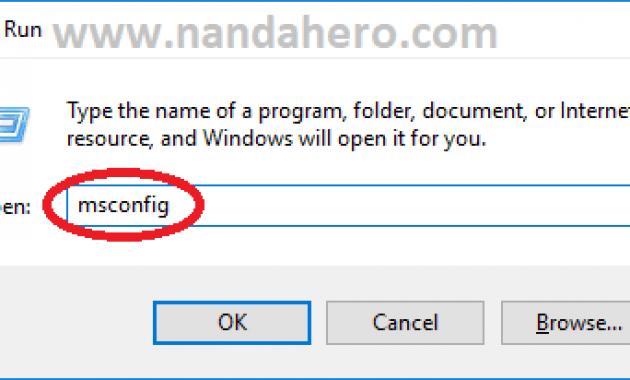
Itulah 14 langkah-langkah cara menghapus folder yang tidak bisa dihapus. Jika tidak berhasil anda bisa mengulang kembali cara tersebut dengan mengikuti setiap langkah-langkah yang telah kami rangkung.


